苹果笔记本使用风灵月影方法?使用中有哪些技巧?
16
2025-06-06
当您在使用笔记本电脑时,突然发现键盘无法输入字母,这可能是许多用户都遇到过的问题。这不仅令人困惑,而且可能会严重影响您的工作效率。为什么会出现这种情况呢?又有哪些方法可以快速解决这一问题呢?本文将针对笔记本键盘无法输入字母的问题进行深入分析,并提供详细的修复步骤,帮助您快速恢复正常工作状态。
笔记本键盘无法输入字母,可能由以下几个原因引起:
1.键盘驱动问题:驱动程序损坏或过时可能会导致键盘功能异常。
2.硬件故障:例如键盘上的按键损坏、键盘电路板问题或接口接触不良。
3.系统设置问题:系统设置被误修改,例如开启了数字小键盘,导致字母键变为数字输入。
4.软件冲突:某些运行中的软件可能会与键盘驱动产生冲突,影响输入。
5.外部干扰:连接的外设或不当的键盘清洁方法可能会造成临时性故障。
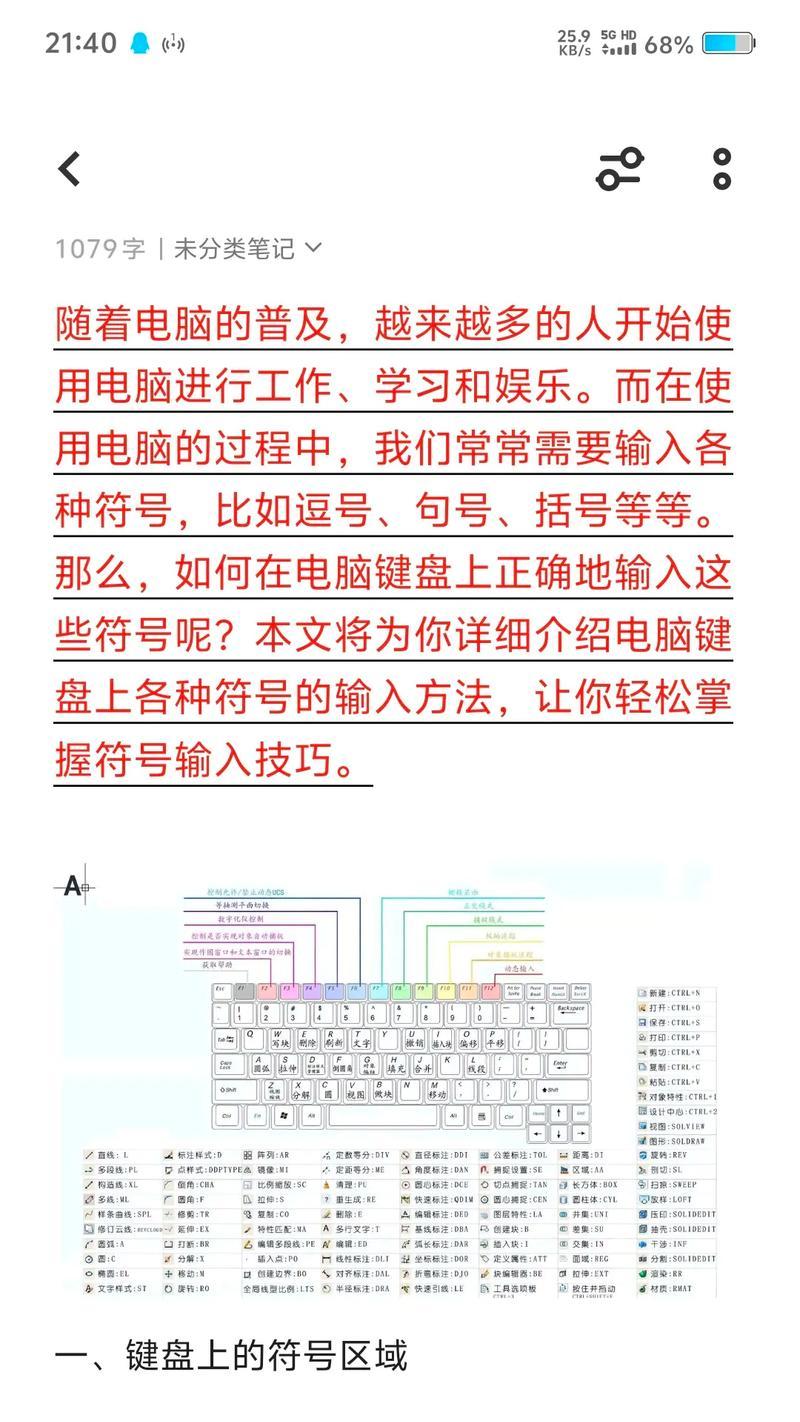
步骤一:检查并调整系统设置
1.检查小键盘状态:确保NumLock键是关闭的,否则字母键可能被当作数字键使用。
2.检查键盘布局设置:前往“控制面板”>“时钟和区域”>“键盘和语言”>“更改键盘”,检查键盘布局设置是否正确。
3.重启电脑:有时候简单的重启操作可以解决临时的系统冲突问题。
步骤二:更新或重新安装键盘驱动
1.打开设备管理器:右击“我的电脑”或“此电脑”,选择“管理”,然后在系统工具中打开“设备管理器”。
2.找到键盘设备:在设备列表中找到“键盘”设备,右键点击展开选项。
3.更新驱动程序:选择“更新驱动程序”,如果系统检测到新版本,则按提示进行更新。
4.卸载并重新安装驱动:如果没有可用更新,可以尝试先卸载当前驱动,然后重新启动电脑,系统将自动尝试重新安装驱动。
步骤三:进行硬件检查
1.检查键盘物理状况:查看是否键盘上有脏物或液体泼洒,如果有,请清理干净。
2.测试硬件连接:如果是外接键盘,请检查连接线是否有松动,或者尝试更换接口或更换键盘来测试。
3.检查键盘的物理按键:确保所有的按键都没有卡住或损坏。
步骤四:排除软件冲突
1.结束冲突软件进程:在任务管理器中结束可能与键盘驱动冲突的软件进程。
2.安全模式测试:重启电脑进入安全模式,如果在此模式下键盘工作正常,则可能是第三方软件冲突造成的。
3.系统还原:如果最近有做过系统更新或安装新软件,请考虑使用系统还原功能回到之前的状态。
步骤五:寻求专业技术支持
1.联系制造商:如果以上方法都无法解决问题,可能需要联系笔记本制造商的客服部门。
2.专业维修服务:如果怀疑是硬件问题,最好带到专业的维修店进行诊断和修理。

故障诊断:当键盘出现问题时,可利用系统自带的“问题步骤记录器”工具记录故障发生时的详细步骤,这有助于维修人员快速定位问题。
保养建议:定期清洁键盘,保持按键的灵敏度。使用笔记本电脑时避免液体溅入键盘,以免造成损坏。

笔记本键盘无法输入字母虽然可能令人焦虑,但通常都是可以通过一些简单的检查和修复步骤解决的问题。通过本文的详细指导,您应该能够对问题的原因有所了解,并找到适合的解决方案。重要的是,保持冷静,按照步骤逐一排查,通常情况下您都能自行解决问题。如果自己尝试后仍无法修复,那么寻求专业技术支持将是下一步的明智选择。
版权声明:本文内容由互联网用户自发贡献,该文观点仅代表作者本人。本站仅提供信息存储空间服务,不拥有所有权,不承担相关法律责任。如发现本站有涉嫌抄袭侵权/违法违规的内容, 请发送邮件至 3561739510@qq.com 举报,一经查实,本站将立刻删除。